在遊戲主機上觀看
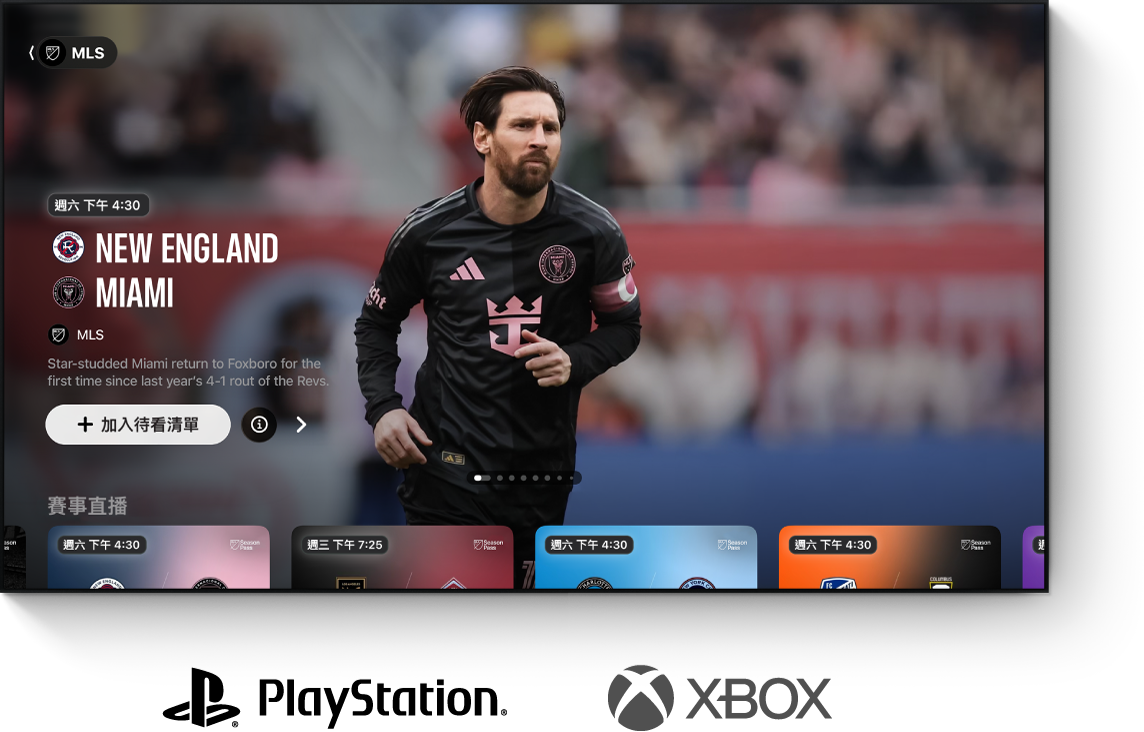
在遊戲主機上尋找 Apple TV App(你可能需要先安裝 App),然後打開 App 並登入「Apple 帳號」。
若你需要更多協助,請選取下方的主機並依照指示操作。
PS5 或 PS4
你可以在 PS5 上的「媒體控制中心」或 PS4 上的「影視」區域中找到 Apple TV App。
視裝置而定,請執行下列任一項操作:
PS5:導覽至「媒體控制中心」,然後從 App 列中選取 Apple TV App
 來打開。
來打開。PS4:導覽至「影視」,然後從 App 列中選取 Apple TV App 來打開。
【注意】如果先前未開啟過 App,當你在下載時可能會稍有延遲。
若出現提示,請登入「Apple 帳號」。
【注意】如果你還沒有「Apple 帳號」,可以在「Apple 帳號」網站建立一個帳號。你只需要一組「Apple 帳號」即可使用 Apple TV App 的服務。如需更多資訊,請參閱:「Apple 帳號」常見問題集。
若要進一步瞭解你可以在 Apple TV App 中執行的操作,請參閱:適用智慧型電視和其他裝置的 Apple TV App 使用手冊。
若 Apple TV App 無法在你的 PlayStation 上使用,你可選擇使用 AirPlay 2 來從 iPhone、iPad、Mac 或其他裝置共享螢幕到電視。
Xbox One、Xbox Series X 或 Xbox Series S
你可以從 Xbox Store 找到 Apple TV App 並下載。
從 Xbox 的主畫面選單中,導覽至「商店」,然後搜尋「Apple TV」並依照螢幕指示來安裝。
從主畫面選單,導覽至「娛樂」或「我的遊戲和應用程式」,然後選取 Apple TV App
 來打開。
來打開。若出現提示,請登入「Apple 帳號」。
【注意】如果你還沒有「Apple 帳號」,可以在「Apple 帳號」網站建立一個帳號。你只需要一組「Apple 帳號」即可使用 Apple TV App 的服務。如需更多資訊,請參閱:「Apple 帳號」常見問題集。
若要進一步瞭解你可以在 Apple TV App 中執行的操作,請參閱:適用智慧型電視和其他裝置的 Apple TV App 使用手冊。
若 Apple TV App 無法在你的 Xbox 上使用,你可選擇使用 AirPlay 2 來從 iPhone、iPad、Mac 或其他裝置共享螢幕到電視。
開始使用 Apple TV App
在 Apple TV App ![]() 中,請打開側邊欄,然後選取以下任一項目:
中,請打開側邊欄,然後選取以下任一項目:
搜尋:依標題、卡司或團隊尋找電視節目和電影。
主畫面:在同一處開始觀看電影、電視節目和運動賽事。使用「繼續觀看」列來尋找你已加入「待看清單」的項目或已開始觀看但還沒看完的內容。
Apple TV:瀏覽並觀看訂閱制串流媒體服務的 Apple TV,提供 Apple Originals 原創影片(屢獲殊榮的電影、連續劇集、引人入勝的戲劇、鑒往知來的紀錄片、兒童娛樂、喜劇等)。在部分國家和地區,訂閱也會包含「週五棒球夜」、「週日足球夜」,或同時包含兩者。
MLS:訂閱來觀看職業足球大聯盟球季、Audi MLS 盃季後賽和聯盟盃,每場賽事盡收一處,比賽時間一致,無轉播限制。
商店:以此多合一位置來瀏覽、購買,以及租借全球最棒的電影和電視節目。
資料庫:尋找你的購買項目和租借項目(依類別排列)。
頻道:選擇你最近訂閱的頻道。
若要進一步瞭解你可以在 Apple TV App 中執行的操作,請參閱:適用智慧型電視和其他裝置的 Apple TV App 使用手冊。
沒有遊戲主機?
現在購買 Apple TV 4K 可享 Apple TV 三個月免費試用。或者你也可以使用網頁瀏覽器在 tv.apple.com/tw 觀看 Apple TV。